Tasas de desempleo de la UE
Actualización: En el siguiente enlace puedes descargar la segunda versión que muestra
las banderas de los países de la Unión Europea:
Desde que el Covid-19
está entre nosotros se ha disparado salvajemente el número de desempleados
en todo el mundo por lo que, a partir de ahora, habrá que analizar y
controlar las tasas de desempleo desde marzo de 2020 en España o en
cualquier otro país del mundo, aunque esta tarea la dejo para un próximo
artículo si os gusta esta entrada del blog que es la primera después de más
de 2 años sin publicar nada.
En este artículo pretendo mostrar las tasas de desempleo de los países de la UE desde 1990 hasta 2019, para poderlas comparar en un futuro con las tasas de 2020. El último dato
del que dispongo es de marzo de 2020.

Esta plantilla ha sido diseñada totalmente en Excel, para que pueda
llegar a muchos más usuarios que si se usan herramientas como
Power Maps,
Power View
o
Power BI,
que no tienen instaladas ni conocen muchos de los usuarios de Excel.
Agradecimientos
Reconozco que es la primera vez que publico a partir de una plantilla que no he creado yo mismo.
Como la versión original está descargada de un blog escrito en inglés, la
plantilla modificada también está en inglés, sin traducir al español, lo que
espero que no sea un impedimento para mis lectores.
En esta ocasión he modificado y actualizado una plantilla del fenomenal
analista y visualizador de datos
Robert Mundigl, autor
del
blog
Clearly and Simply, con las tasas de desempleo de la UE desde 1990 hasta 2014, que se
puede leer y descargar en el siguiente enlace:
He aprendido mucho de este artículo, por lo que recomiendo encarecidamente su lectura a
quienes quieran superarse en Excel.
Leyendo este artículo he aprendido cómo:
-
Crear un
mapa coroplético: mapa temático en el que las áreas se sombrean de distintos colores,
como puede ser la densidad de población o la renta per cápita, en este
caso: las tasas de desempleo.
-
Crear una tabla parcial de datos seleccionada con barras de
desplazamiento.
- Seleccionar un país o un año en la tabla parcial desplazable.
- Seleccionar un país en el gráfico de barras.
- Hacer interactivo un mapa, una tabla, un gráfico...
- Seleccionar e interactuar con distintos grupos de edad.
Todo esto está muy bien explicado en la entrada del blog original, por lo que
vuelvo a recomendar su lectura en español a quienes se les resista el inglés,
gracias al traductor de Google:
Origen de las tasas de desempleo de la UE
El indicador presenta tasas de desempleo para diferentes grupos de edad. La
tasa de desempleo representa a las personas desempleadas como un porcentaje de
la fuerza laboral. La fuerza laboral es el número total de personas empleadas
y desempleadas. El indicador se basa en la Encuesta de población activa de la
UE. Se pueden descargar las tasas de desempleo de 2005 a 2019 para los países
de la UE, según varios rangos de edades, desde el siguiente enlace:
ILOSTAT - Unemployment rate by sex and age (%) - Monthly
Actualización de las tasas de desempleo de la UE por edad
En la versión original del blog
Highlighting on Excel Dashboards se muestran datos desde 1990 hasta 2014. En la plantilla que publico
ahora se han actualizado las tasas de desempleo de 1995 a 2019 y se ha añadido
la tasa de desempleo de marzo de 2020, justo antes de que esta maldita
pandemia afectara al empleo de los trabajadores de todo el mundo. Los grupos
de edad originales eran dos: de 26 a 74 años y menores de 25 años.
Originalmente no hay datos en el rango de edad de 15 a 74 años, por lo que hay
una laguna para ese rango en el período de 1990 a 1994.
En la plantilla actual se han incluido 3 grupos de edad:
-
15 a 74 años para toda la fuerza laboral, o sea toda la población activa.
- 15 a 24 años para los jóvenes.
- 25 a 74 años para los adultos.
En la hoja 'data' se encuentran las 3 tablas de datos por edad. Se han
modificado las hojas 'control'; 'calcs' y 'charts' para incluir los años 2015
a 2020. Estas hojas están suficientemente explicadas en el blog original que
he compartido mas arriba.
Cambios en la plantilla original
No soy quien para modificar la excelente plantilla que publicó Robert Mundigl, al que le he solicitado permiso antes de modificarla,
autor del magnífico blog
Clearly and Simply. Lo único que puedo decir como desagravio es que no he mejorado la
interactividad original, pues es una labor de gigantes en Excel, lo que seguro
que necesitó de un extraordinario esfuerzo por parte de su autor.
Lo que si que me he atrevido a mejorar es la entrada de datos de la cabecera,
que permite seleccionar el país, el año y el grupo de edad, y he añadido una
animación interactiva a la plantilla para darle más vida.
La interfaz gráfica de usuario en la plantilla original tenía este aspecto:
En ella hay tres Controles de Formulario para elegir país, año y
grupo de edad. Estos Controles de Formulario se pueden ampliar pero el texto
no cambia de tamaño, siendo difícil de ver para los que somos cortos de vista
como yo.

La nueva interfaz gráfica tiene este otro aspecto:

Los Controles de Formulario se han sustituido por
Controles ActiveX del tipo cuadro combinado (ComboBox) que si que
permiten modificar el tamaño de la fuente de texto, siendo mucho mas legibles:
Además se ha añadido una barra de desplazamiento (ScrollBar) para poder
seleccionar más cómodamente los años, de uno en uno o de cinco en cinco, sin
tener que usar el desplegable de años, pudiendo ir adelante o atrás:
Otra mejora ha sido adaptar la tabla parcial de 10 países x 10 años para que
se desplace automáticamente al país o al año seleccionado, pero sin cambiar la
vista parcial si ya se ve el país o el año seleccionados.
También he incrustado los gráficos de bandas y de líneas en la hoja
'dashboard' para poder analizar sus series fácilmente, pues originalmente
había que hacerlo desde la hoja 'charts'.
Nuevas macros
Para que los nuevos
Controles ActiveX funcionen se han añadido varias
macros en la hoja 'dashboard':
-
ComboBox1_Change: para cambiar de país con el desplegable.
-
ComboBox2_Change: para cambiar de año con el desplegable.
-
ScrollBar1_Change: para cambiar de año con la barra de
deslizamiento.
-
ComboBox3_Change: para cambiar de grupo de edad con el
desplegable.
-
Función ScrollTable: para cambiar la vista de la tabla parcial
deslizante.
En el objeto 'DieseArbeitsmappe' (originalmente en alemán), o sea en el objeto
'
ThisWorkBook', se han incluido dos macros para los eventos:
-
Workbook_Open: para proteger algunas hojas y detectar el idioma de
Excel.
-
Workbook_BeforeSave: para proteger algunas hojas.
Módulo modChangeChart:
-
ChangeChart: Cambia la visibilidad del gráfico de bandas o de líneas.
Ya no se muestran como gráficos seleccionados con la Cámara de Excel,
sino que están incrustados en la hoja 'dashboard' para poder analizar
sus series interactivamente, para lo que se han renombrado las series
con los nombres de los países en el gráfico de líneas. La hoja
'charts' se ha mantenido para respetar la plantilla original, pero
podría ser eliminada sin problemas.
Módulo modChangeProtect:
-
ProtectSheets: protege todas las hojas (excepto la hoja 'charts',
pendiente de analizar por qué no se pueden proteger) de la acción de
los usuarios pero no de las macros, gracias al argumento de la función
Protect: UserInterfaceOnly:=True
-
UnprotectSheets: desprotege todas las hojas si se ejecuta
manualmente.
Módulo modChangeLanguage:
-
ChangeLanguageFormat: Detecta el idioma de Excel y manda cambiar el
formato de años en los gráficos.
-
ChangeYearFormat: Cambia el formato de dos dígitos de los años en el
eje horizontal de los gráficos de bandas y de líneas, según el
idioma:
Módulo modChangeYear:
-
InitializeYear: Arranca o para el temporizador de n segundos (n = 0
a 10 sec delay).
-
LoopYear: Bucle desde el primer año al último año. Este bucle no
refresca los controles ActiveX: ScrollBar1 y ComboBox2 hasta que no
acaba el bucle, ¿alguna sugerencia?
-
ChangeYear: Cambia el año de modo temporizado por el número
seleccionado de segundos, desde el año en curso y cuando llega a
2020 continua en 1990.
-
StartTimer: Arranca el temporizador con la
función: Application.OnTime
-
StopTimer: Para el temporizador.
-
ColorTimer: Pone color rojo cuando el temporizador está
corriendo.
El
módulo anterior se usa en la nueva interacción animada que se consigue
con este icono de un reloj de arena:
Cuando se hace clic en el reloj arranca el temporizador, cambiando al
siguiente año cuando transcurre el número de segundos de retraso elegidos
(retraso de 1 a 10 segundos), poniéndose en color de fondo rojo para indicar
que la animación está en marcha. Si se eligen 0 segundos, se inicia un único
bucle desde el primer al último año. En cualquier momento se puede volver a
hacer clic en el reloj de arena para detener la animación.
Esta animación es muy rudimentaria. Si se quiere aprender más sobre
animaciones de mapas en Excel no hay nada mejor que leer esta interesante
entrada al blog del mismo autor:
Descarga de la plantilla
Descarga el archivo desde el icono (Google Drive) o desde el enlace
(Microsoft OneDrive)
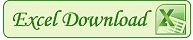 EU_Unemployment_Rates_PW1.xlsm
EU_Unemployment_Rates_PW1.xlsm
Esta plantilla está escrita en inglés
y es compatible con versiones a partir de Microsoft Excel 2007.
Contiene macros, que hay que permitir para activarlas, y s
e debe hacer clic en el botón "Habilitar edición" si aparece un mensaje
informativo de "Vista protegida" para poder usar esta plantilla, siempre que
confíes en el autor de este blog, Pedro Wave.
Si eres curioso como yo, puedes desproteger las hojas para estudiarlas, ya que
están protegidas sin contraseña.
Espero haber conseguido mejorar la interactividad de la plantilla original y
que los datos actualizados sean útiles para estudiar las tasas de desempleo en
la UE.
Copyright
Yo, Pedro Wave, estoy publicando bajo una licencia
Creative Commons License:
Attribution-NonCommercial-ShareAlike 3.0 Unported (CC BY-NC-SA
3.0)
Los términos de la licencia son:
-
Atribución: Otorgue el crédito apropiado,
especialmente mantenga mi nombre y el nombre de mi blog
en el libro de trabajo y el código.
-
Compartir igual: Regalarlo gratis. Lo estoy
regalando gratis, así que también tiene que hacerlo
igual.
-
No comercial: No use mi plantilla y código para
crear una plantilla o libro de trabajo para la venta
comercial.
Siempre y cuando sigas estos términos, se te permite
transformar y cambiar la plantilla publicada y compartirla en
tu blog o distribuirla de otras maneras.
Lo importante es que puedas aprender técnicas nuevas con esta
plantilla y mejorar tu experiencia en Excel, con lo que habré
conseguido el objetivo que me he propuesto desde que creé este
blog hace más de 10 años.
Desempleo activo
Llevaba más de dos años sin publicar una entrada nueva en este
blog, que tantas horas de satisfacción y aprendizaje me ha
deparado, y ahora vuelvo a escribir pues el coronavirus me ha
dejado profesionalmente parado durante unas semanas y engrosando
las estadísticas del desempleo desde este mes.
Voy a intentar dedicar este tiempo a seguir en
activo, publicando más entradas en el blog, para lo que quisiera
que los lectores me deis ideas diciéndome que es lo que os
gustaría que publicara a partir de ahora, para lo que os animo a
escribir un comentario en esta entrada.
Tengo que dar las gracias a los visitantes del blog por haber dedicado su tiempo a leer hasta aquí.

























4 Response to "Tasas de desempleo de la UE"
Hi Pedro,
many thanks for revisiting my work and for investing your time to enhance it with your ideas. Also, many thanks for your very kind words about my work. This is much appreciated.
If you don’t mind, here are a few remarks from my side:
Animating the view is a great idea. I have not done that in my article, because I wanted to focus upon the highlighting across all views of a dashboard. But it definitely is a good idea. That being said, I would still prefer the play buttons I used in my animation workbooks, because I think they are more intuitive than an icon and a scroll bar. If the user sees play buttons on a dashboard, she/he immediately understands what those are for. This is not so much the case with an hourglass icon and a scroll bar. Have a look at the workbook coming with this post, for instance:
https://www.clearlyandsimply.com/clearly_and_simply/2014/09/gapminder-replica-in-microsoft-excel.html
Apart from that, I have to tell you that I am not the biggest fan of the ActiveX controls. Especially the scroll bar is kind of annoying, because if you activate it, the scroll bar thumb keeps blinking and I find irritating. But this is a matter of taste.
Finally, you replaced the linked image by two charts and used VBA code to make them visible or invisible. This is a good idea, but only, if you take advantage of having the chart itself on your dashboard, i.e. to select a country by clicking or hovering over the lines with the mouse. Have a look at this post, where the selection of a data series by hovering over is explained:
https://www.clearlyandsimply.com/clearly_and_simply/2020/06/how-to-handle-line-charts-with-many-data-series.html
Anyway, thanks again for revisiting my post. Keep up your great blogging work.
Robert dijo:
Hola Pedro,
Gracias por revisar mi trabajo y por invertir su tiempo para mejorarlo con sus ideas. Además, muchas gracias por sus amables palabras sobre mi trabajo. Esto es muy apreciado.
Si no le importa, aquí hay algunos comentarios de mi parte:
Animar la vista es una gran idea. No lo he hecho en mi artículo, porque quería centrarme en resaltar todas las vistas de un tablero. Pero definitivamente es una buena idea. Dicho esto, aún preferiría los botones de reproducción que utilicé en mis libros de animación, porque creo que son más intuitivos que un icono y una barra de desplazamiento. Si el usuario ve los botones de reproducción en un tablero, comprende inmediatamente para qué sirven. Este no es el caso con un icono de reloj de arena y una barra de desplazamiento. Eche un vistazo al libro de trabajo que viene con esta publicación, por ejemplo:
https://www.clearlyandsimply.com/clearly_and_simply/2014/09/gatminder-replica-in-microsoft-excel.html
Aparte de eso, tengo que decirle que no soy el mayor fanático de los controles ActiveX. Especialmente la barra de desplazamiento es un poco molesta, porque si la activas, el cursor de la barra de desplazamiento sigue parpadeando y me resulta irritante. Pero esto es cuestión de gustos.
Finalmente, reemplazó la imagen vinculada por dos gráficos y usó el código VBA para hacerlos visibles o invisibles. Esta es una buena idea, pero solo si aprovecha el hecho de tener el gráfico en su tablero, es decir, para seleccionar un país haciendo clic o desplazándose sobre las líneas con el mouse. Eche un vistazo a esta publicación, donde se explica la selección de una serie de datos al pasar el mouse sobre:
https://www.clearlyandsimply.com/clearly_and_simply/2020/06/how-to-handle-line-charts-with-many-data-series.html
De todos modos, gracias de nuevo por volver a visitar mi publicación. Siga con su gran trabajo en el blog.
Hola Robert, te comento en español pues para mí es más fácil y se positivamente que lo traducirás a tu idioma nativo sin problemas, y mis lectores podrán seguir este hilo, por eso he traducido al español tu comentario.
Aprecio enormemente tus comentarios y tus respetables opiniones y paso a comentar acerca de tus indicaciones:
1) Prefiero que la animación sea arrancada y parada con un único botón pues me gusta la presentación minimalista, como en el navegador de Google. Seguro que no he acertado con el icono del reloj de arena, lo que me obliga a repensarlo.
Los botones de reproducción permiten más animaciones pero son excesivamente visibles. Lo mejor sería que los 7 botones aparecieran únicamente cuando se requiera la animación.
En el artículo ya indiqué que existe la posibilidad de la botonera de animación y enlacé a esta entrada de tu blog:
clearlyandsimply.com - Animated Maps in Microsoft Excel
2) Estamos de acuerdo en que los controles ActiveX tienen muchos inconvenientes y algunas ventajas, entre ellas su versatilidad. La principal razón de usarlos ha sido la ventaja de poder ampliar el tamaño de la fuente de texto, para que sea legible por personas cortas de vista como yo. Si se pudiera aumentar el tamaño del texto con Controles de Formulario sería lo mejor. Si sabes cómo hacerlo estaría muy agradecido de que me lo dijeras.
3) El parpadeo del cursor de la barra de desplazamiento habrá que analizarlo por si se puede eliminar ese molesto parpadeo.
4) He incrustado los gráficos de bandas y de líneas para que sean interactivos, al menos visualizando las series de datos, para lo que he dado nombre a las series de cada país, cosa que faltaba en tu tablero.
5) Mi idea es publicar un nuevo artículo para que al hacer clic en una línea del gráfico se seleccione el respectivo país.
6) Otra idea que tengo es pasar el ratón por encima del mapa de un país y mostrar su nombre, su tasa de desempleo y su bandera, lo que dará para otro artículo y para avanzar en mi conocimiento de Excel y de VBA, ¡siempre que lo consiga!
Lo que es seguro es que seguiré aprendiendo de tu excelente blog, cuando otras tareas más perecederas me lo permitan.
Espero que a partir de ahora sigas mi blog y seas mi amigo en las redes sociales, mientras tanto recibe un cordial saludo de
Pedro
He corregido algunos errores por lo que recomiendo descargar de nuevo el archivo desde los enlaces de descarga.
Leave A Reply
Comenta este artículo, critícalo o avisa si detectas algún error que haya que corregir.